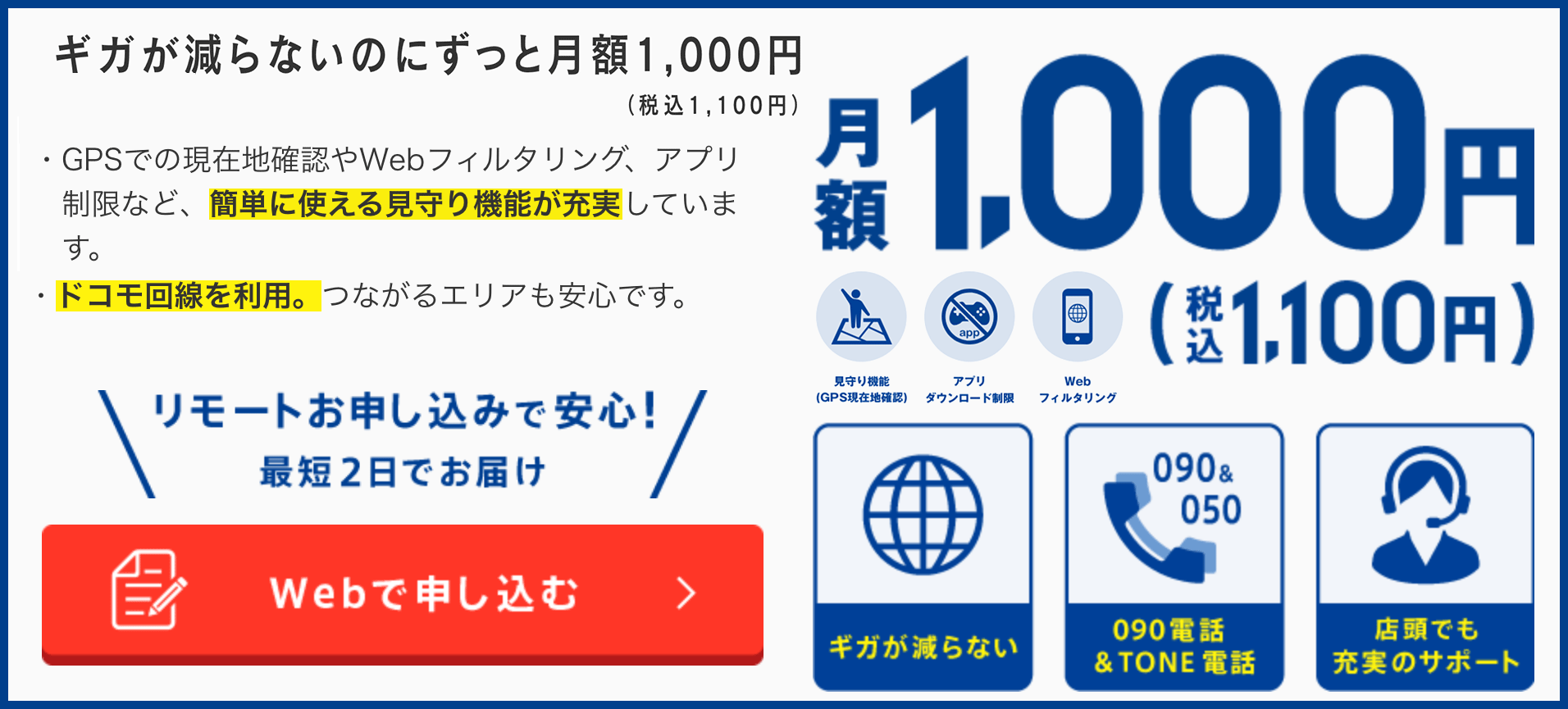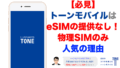【2026年最新】トーンモバイルのスマホをこちらのトーンモバイルの専用申し込みwebページから申し込んでから受け取るまでの発送日数や受け取り方法を紹介します。
結論から先に書くと現在は申し込んでから2〜3日で受け取りができます。
トーンモバイルの契約申し込みはインターネットの専用申し込みページから行うことになっています。
目次
トーンモバイルの発送日数と受け取りまでの流れ
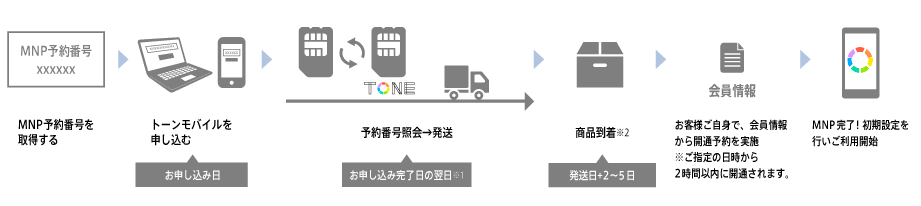
トーンモバイルは公式申し込みページから申し込んでからSIMカードを受け取るまで2〜3日です。土日でも申込みができます。
月曜日の仕事が終わった夕方にトーンモバイルの専用申し込みwebページから申し込んだら、その日の夜に発送完了メールが届きました。
- トーンモバイルをトーンモバイルの専用申し込みwebページから申し込む
- 半日以内に「発送完了メール」が届く
- 2〜3日ほどで「本人限定郵便」のお知らせ郵便が届く
- 「本人限定郵便」のお知らせ郵便を持って郵便局に取りに行くまたは持ってきてもらう
トーンモバイルのスマホの受け取りは郵便局

その翌々日の水曜日の昼間に、「本人限定郵便」のお知らせ郵便が届いたので、郵便局にその封筒を持って受け取りに行きました。
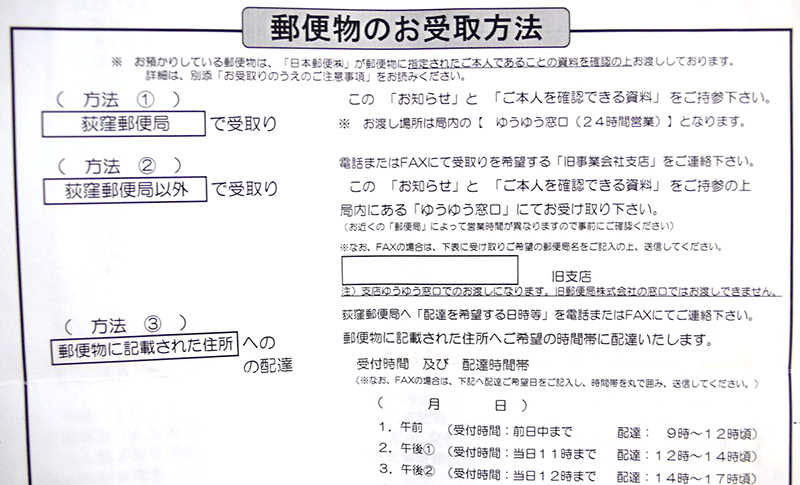
これはトーンモバイルが受け取りの時に本人確認をしているからです。その封筒の中に届いている郵便局が書かれているためその郵便局まで取りにいきます。
- 月曜日の夕方に申し込む
- 月曜日の夜に発送完了メールが届く
- 水曜日の昼間に「本人限定郵便」のお知らせ郵便が届く
- 水曜日の昼間にトーンモバイルのスマホ「TONE」の受け取り完了
トーンモバイルのスマホの受け取りで利用できる本人確認書類
トーンモバイルのスマホを受け取り時に利用できる本人確認書類は以下のどれか1つで本人確認ができ、トーンモバイルのスマホを受け取りができます。
- 運転免許証
- 写真付き住民基本台帳カード(住所地の市区町村で発行)
- 日本国旅券(パスポート)
- 健康保険証
- 障害者手帳(身体障害者手帳・精神障害者保健福祉手帳・療育手帳)
- 外国人登録証明書(在留カード・特別永住者証明書)
- 写真付き運転経歴証明書
自宅に配送してもらうこともできる

トーンモバイルのスマホ「TONE」のSIMカードの受け取りは郵便ポストに投函される「本人限定郵便」のお知らせ郵便を持って郵便局で受け取る方法以外に、自宅で受け取ることも可能です。
- トーンモバイルのSIMカード=自宅に郵送してもらって受け取りも可能
「本人限定郵便」のお知らせ郵便の中に記載されている電話番号に電話をすると指定した時間に自宅まで郵便局員が配送してくれます。
その時に自宅で免許証などの本人確認をして受け取ることが可能です。
自分で取りに行くのが大変な場合は、自宅まで郵送してもらうといい便利です。
トーンモバイルの初期設定は5分で終わる

トーンモバイルのSIMカードをiPhoneで使うのはとても簡単です。
プロファイルというデータ通信に必要な設定ファイルをインストールすればすぐにデータ通信も通話もすることができます。
080や090の電話番号からはじまる音声通話は設定プロファイルをインストールしなくてもSIMカードを挿せばすぐにできるようになります。
またiPhoneだけでなくiPadでも利用可能で、iPadもiPhoneと同様に設定プロファイルをインストールするけで利用できます。
iPhoneにTONEのSIMカードを挿入する
まずはiPhoneにTONEのSIMカードを挿入します。
TONEのSIMカードはトーンモバイルのスマホから抜き出します。
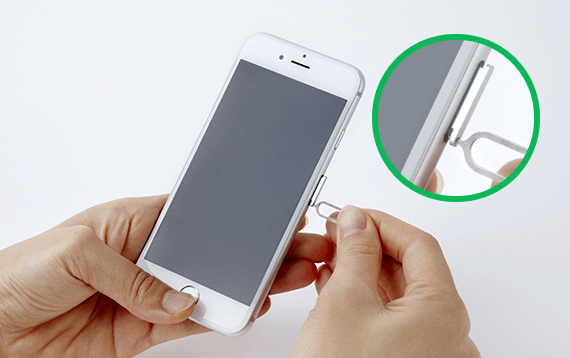
トーンモバイルのSIMカードのサイズはiPhone、iPadと同じナノSIM(nanoSIM)サイズなので抜き出してそのまま挿入するだけでぴったりと収まります。
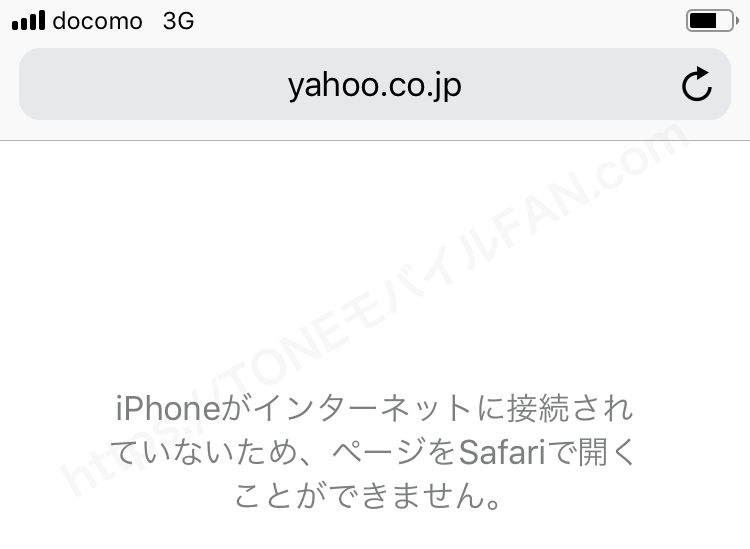
SIMカードを挿入した状態だと3Gにしか接続されないのでインターネット(ネットワーク)につながりません。
次のステップのプロファイルのインストールをすることで4G(LTE)を掴んでインターネット(ネットワーク)につながるようになります。
プロファイルをダウンロードする
iPhoneやiPadをWi-Fiに接続し、Safariを起動して下記のトーンモバイル通信用プロファイルのダウンロードリンクをクリックしてプロファイルをダウンロードします。
iPhone、iPad用トーンモバイルのSIMカード通信用プロファイル
プロファイル(APNファイル)をインストールする
トーンモバイル通信用プロファイル(APNファイル)をダウンロードしたらホーム画面から「設定」アプリ->「一般」と進むと先ほどダウンロードした通信用プロファイル(APNファイル)をインストールするか聞かれます。
インストールをタップして実行します。
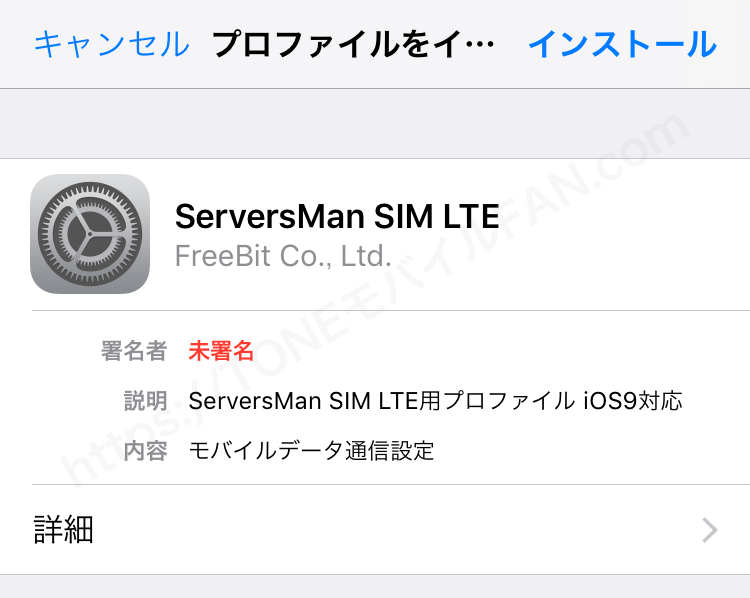
トーンモバイルのiPhone・iPad用のプロファイルは「ServerMan SIM LTE」のプロファイルになります。
これはトーンモバイルがDTI社の「ServerMan SIM LTE」を買収して回線として使っているからです。あまりこのことを知らない人は多いと思います。
プロファイル(APNファイル)をインストール完了
これで通信用プロファイル(APNファイル)のインストールは完了です。
完了をタップします。
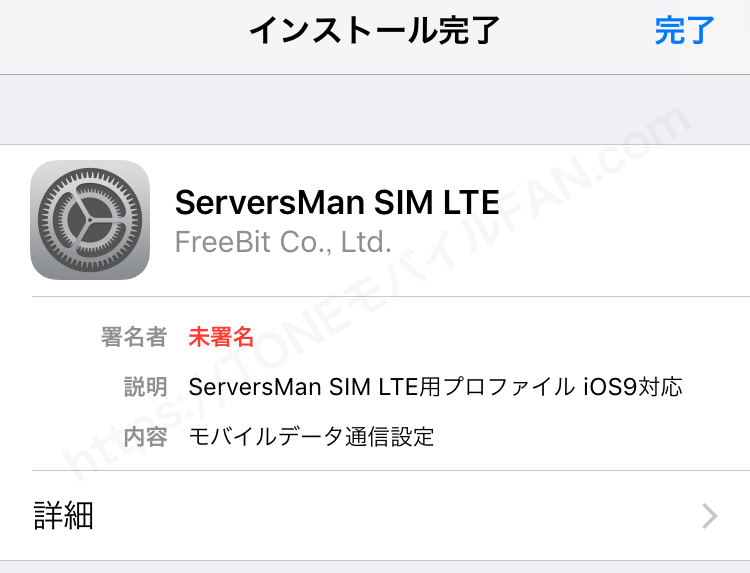
ネットワーク選択がちゃんと「NTT DOCOMO」になり4G(LTE)でインターネットが使えるようになります!
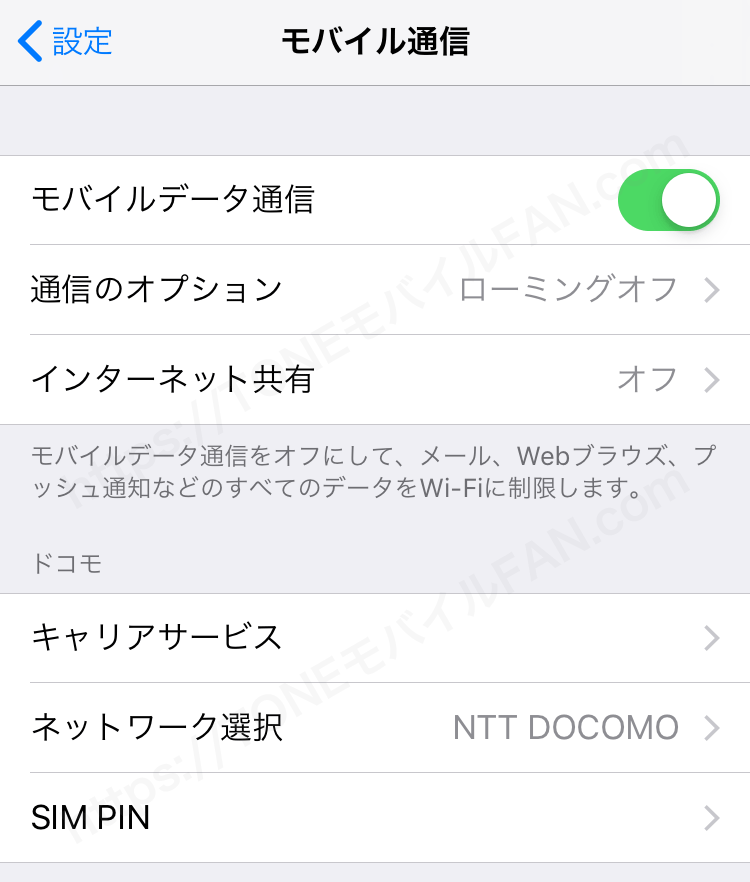
LINEもTwitterもSafariでのインターネットもばっちり使えますよ!
トーンモバイルのSIMをAndroidスマホで使う場合

Androidスマホやタブレットの場合はプロファイルのインストールではなくAPNの設定をすることでデータ通信(インターネット)ができるようになります。
使っているAndroidスマホやタブレットのOSのバージョンによっては設定画面が若干ことなることがありますが設定する内容は同じです。
STEP1.設定-無線とネットワーク-その他を開く
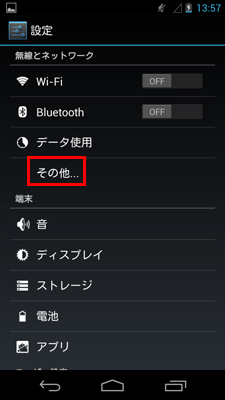
STEP2.モバイルネットワークを選択
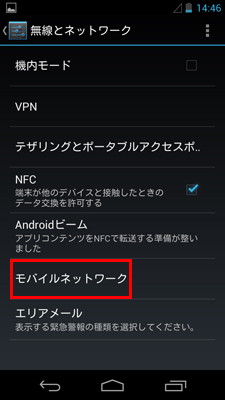
STEP3.APN(アクセスポイント)の設定
「データ通信を有効にする」にチェックが入っていることを確認して、チェックが入っていなかったらチェックをいれます。
「アクセスポイント名」をタップします。
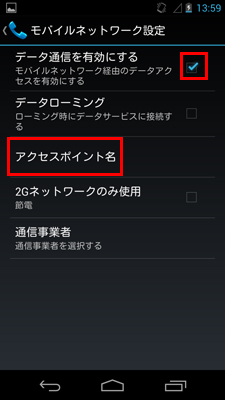
STEP4.APN(アクセスポイント)の新規追加
画面右下のメニューアイコンをタップして「新しいAPN」をタップします。
ここでは下記の内容でAPN(アクセスポイント)の情報を入力します。
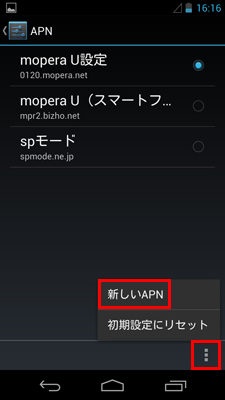
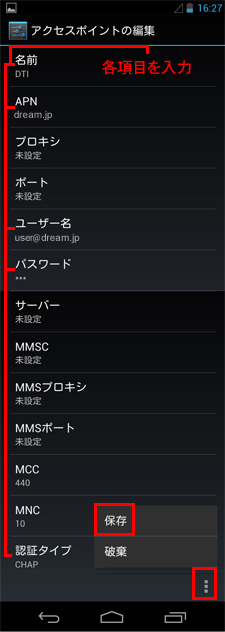
下記の内容でトーンモバイルのAPNの情報を入力します。
| 名前 | お好きな名前を任意に入力(例:TONE) |
|---|---|
| APN | dream.jp (ディー・アール・イー・エー・エム・ドット・ジェ・ピー) |
| ユーザー名 | user@dream.jp |
| パスワード | dti |
| 認証タイプ | 「CHAP」を選択 |
※ここにない項目は設定不要です。
「メニューキー」を押して「保存」をタップします。
STEP5.新規追加したAPN(アクセスポイント)の選択
最後に先ほど新規追加したAPNを選択します。
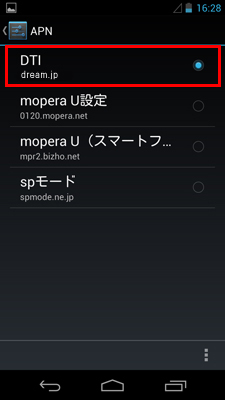
これでAndroidスマホやタブレットでもトーンモバイルのSIMカードでデータ通信と通話ができるようになります。
配送状況はサポートで確認可能
トーンモバイルのスマホは格安SIMや格安スマホの中でサポートがよい格安スマホです。
通常発送されると発送完了メールが届きます。
発送完了メールには到着予定日と追跡番号が記載されているため自分で配送状況を確認することができます。しかし、数日たっても「本人限定郵便」のお知らせ郵便が届かなかったりしたい場合は、郵便局に問い合わせることも可能ですが、
トーンモバイルのサポートに問い合わせるとすぐに確認して状況を教えてくれます。
トーンモバイルサポート
050-7300-6773
受付時間 10:00~19:00(土日も対応)
実際にトーンモバイルのサポートは無料で利用出来るので私も家族も利用していますがとても丁寧でなにかあった時はなんでも教えてもらえます。
はじめてのスマホや家族用スマホとして持たせるスマホとして安心して持たせられますね。